Word页眉上面有一条横线删不掉,是由于页眉的边框设置造成的。在Word中,页眉区域会自动添加边框,用户在编辑文档时并未察觉。这条横线是由于页面格式设置或段落边框所引起的。要解决这个问题,用户可以通过以下步骤进行检查和修改:点击“设计”选项卡,找到“边框”设置,查看是否有边框应用于页眉部分。有,选择“无边框”以删除横线。检查段落格式,确保没有为段落添加底部边框。
一、页眉区域的边框设置
在Word中,页眉的边框设置会影响文档的外观。用户可以通过点击“页面布局”选项卡,进入“边框和底纹”设置,查看页眉部分是否存在边框。存在,可以选择“无边框”来移除横线。这是解决横线问题的第一步。
二、段落格式的影响
段落的格式设置也会导致页眉上出现横线。用户需要检查页眉文本的段落设置,尤其是底部边框。通过右键点击页眉文本,选择“段落”,进入“边框”选项卡,确保没有设置底部边框。调整段落间距,避免因间距设置不当而导致的横线显示。
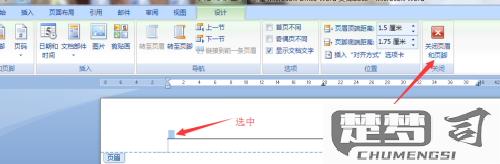
三、使用“格式刷”工具
用户在其他部分成功移除了横线,可以使用“格式刷”工具将该格式应用于页眉。选择没有横线的文本,点击“格式刷”,拖动到页眉区域。这将帮助用户快速统一格式,移除不必要的横线。
FAQs
问:为什么我的Word文档页眉上总是有一条横线?
答:这种情况是由于边框设置或段落格式导致的。请检查页眉的边框设置,确保没有应用任何边框。
问:如何彻底清除页眉中的横线?
答:可以通过进入“设计”选项卡,调整边框设置至“无边框”,检查段落格式,确保没有底部边框。
问:以上方法都无效,还有其他解决方案吗?
答:可以尝试复制其他文本格式良好的页眉,使用“格式刷”工具应用于有问题的页眉,或尝试重启Word软件以更新显示。
猜你感兴趣:
steam取消开机启动教程
上一篇
一键查出已删微信好友
下一篇
